-
按产品类别查找
-
按产品查找
- Mini-ESBC
- P11S
- P10S
- P2EXP
- SR3000-5G
- T5300
- i12 系列
- i11 系列
- PB01
- P23G/P23GW
- HB01 & USB433
- P22G
- BT50
- P22P
- HP200
- P21/P21P
- P20/P20P/P20G
- P11LTE
- P11W
- P11/P11P/P11G
- P10LTE
- P10W
- i86V-01/02
- P10/P10P/P10G
- i86-01/02/03
- FIP16Plus
- FIP15G Plus
- FTA1101
- FIP16
- FTA5111
- FWR7302
- FIP15G
- FTA5102
- FTA5101
- FTA5120
- FIP14G
- FWR8101
- FWR9601
- FWR7102
- FIP13G
- FTA5102E2
- FWR8102
- G504
- FIP11C/FIP11CP
- FPX9102H
- G508
- FIP10/FIP10P
- B1
- FIP11WL
- FGW4148-16S/24S/32S/48S
- FRPS重定向服务器
- SR3000
- FACS云管理设备系统
- SR3000-lite
- FDC本地管理设备软件
- EHS10
-
按问题类型查找
调试说明
本文将向大家介绍如何通过电脑配置路由器,主要包括配置路由器上网以及注册到PBX服务器。
适用机型:FWR8102,FWR9601,FWR7102,FWR7302
设置指导
一、把路由器连接到外网
步骤一 连接线路
如果前端上网的宽带线是网线,将网线连接到路由器的WAN口,上网电脑连接到路由器的LAN口上。参考连接图如下:

如果前端上网的宽带线是光纤,将光纤线路连接到路由器的光口(COMBO口),上网电脑连接到路由器的LAN口上。参考连接图如下:

如果是使用SIM 卡上网,将SIM卡插入路由器的SIM卡卡槽,上网电脑连接到路由器的LAN口上。
线路连好后,路由器的WAN口或光口和有线连接电脑的LAN口对应的指示灯都会常亮或闪烁,如果相应端口的指示灯不亮或电脑的网络图标显示红色的叉 ,则表明线路连接有问题,请检查确认网线连接牢固或尝试换一根网线。
,则表明线路连接有问题,请检查确认网线连接牢固或尝试换一根网线。
步骤二 设置路由器上网
1、在电脑上打开浏览器,清空地址栏并输入192.168.1.1(路由器默认的IP地址),访问的用户名和密码都是“admin”,如下图操作。

2、设置中文语言
网页点击操作:Administration > Management > Language,选择“中文”,网页滑到底部点击“Save”。

3、查看路由器WAN口IP地址
路由器WAN口默认是DHCP方式获取IP地址,为便于对路由器维护调试,建议改为静态IP地址。网页点击操作:“状态”--“系统信息”--“物理WAN口状态”
特别注意:路由器IP地址的设置,如本例中的地址为:192.168.20.98


4、设置路由器WAN口静态地址并记录地址:192.168.20.98

5、设置无线名称和密码。
点击“无线2.4GHz”或“无线5GHz”--“基本设置”修改无线名称。

点击“无线2.4GHz”或“无线5GHz”--“无线安全”修改无线密码。

步骤三 注册FXS1口或FXS2口到SIP 服务器
1、用电话线将模拟话机连接到路由器的Phone1口或Phone2口。
2、点击“FXS1”或“FXS2”--“SIP账号”,开启账号使能,填入PBX服务器的IP地址或者域名、端口号、显示名称、注册账户、认证名称和密码。网页滑到底部点击“保存并应用”。

当分机号码配置成功后,路由器会有两个特征显示。
一、“状态”--“系统信息”页面的注册状态,由注册失败变为注册成功
二、路由器的Phone1灯或Phone2灯变绿色常亮。


配置完成,路由器可以上网,也可以使用模拟话机拨打/接听电话。










 返回列表
返回列表



